Frage
Problem: Wie deinstalliere ich WinThruster unter einem Windows-Betriebssystem?
Könnten Sie mir bitte sagen, ob WinThruster eine vertrauenswürdige Anwendung ist? Ich überlege es zu deinstallieren.
Gelöste Antwort
Es gibt viele Diskussionen über die Zuverlässigkeit von WinThruster.[1] Diese Anwendung wird als Systemoptimierungstool dargestellt, das hilft, mit Systemverlangsamungen, fehlender Reaktion, Einfrieren, Fehlern und ähnlichen Windows-Betriebssystemen umzugehen
[2] Ungereimtheiten. Zweifellos sind Windows-Bugs sehr verbreitet, daher scheint es eine großartige Lösung zu sein, diese Art von Helfern zu haben.Es gibt jedoch eine breite Palette von PC-Optimierungstools im Internet, sodass es sich lohnt, die Funktionen, Vor- und Nachteile jedes einzelnen besser zu verstehen. Aus Sicht der Sicherheit ist WinThruster hundertprozentig legitim und sicher zu verwenden. Viele Menschen beschweren sich jedoch aus mehreren Gründen darüber.
Zunächst wurde festgestellt, dass WinThruster möglicherweise in einem Bundle mit einer anderen kostenlosen Software auf den Computer kommt, weshalb es manchmal als potenziell unerwünschtes Programm bezeichnet wird. Zweitens kann es die Leistung des Systems negativ beeinflussen (erhöhte Systemverlangsamung und Nichtreagieren wurden festgestellt).
Drittens führt die Installation einer kostenlosen Version des WinThruster-Tools keine nützlichen Operationen aus, außer das System scannt und über vorhandene Fehler berichtet. Um sie zu beheben, wird der Besitzer des PCs aufgefordert, einen bestimmten Geldbetrag zu zahlen. Infolgedessen gibt es viele Leute, die mit diesem Tool nicht zufrieden sind und nach einer Anleitung zur dauerhaften Deinstallation von WinThruster auf einem Windows-Betriebssystem fragen.
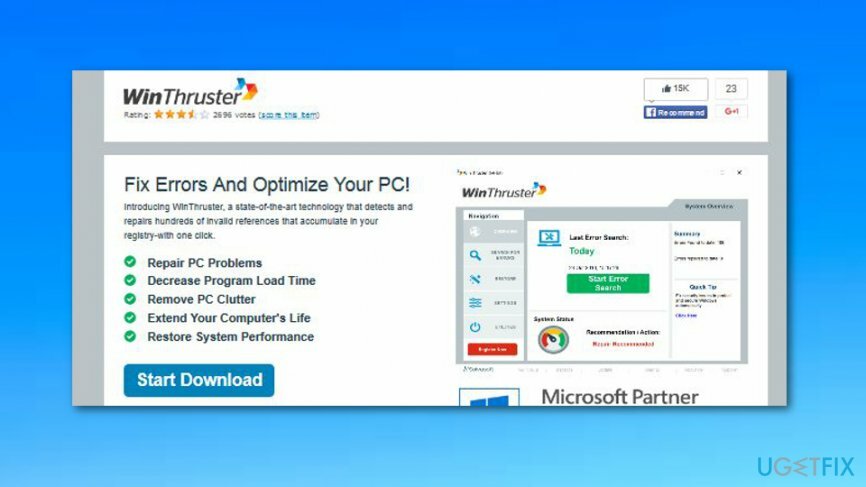
Wie deinstalliere ich WinThruster auf einem Windows-Betriebssystem?
Um diese Dateien zu deinstallieren, müssen Sie eine lizenzierte Version von erwerben Reimage Reimage Software deinstallieren.
Wenn Sie mit der Leistung von WinThruster nicht zufrieden sind, können Sie es jederzeit deinstallieren, müssen sich jedoch zunächst entscheiden, welche Methode Sie bevorzugen, also manuell oder automatisch. Alle Anwendungen, die die Sicherheit und Wartung des Systems betreffen, müssen mit äußerster Sorgfalt entfernt werden. Dies liegt daran, dass sie oft mit anderen Anwendungen in Konflikt stehen, sodass Reste zukünftige Probleme verursachen können.
Wenn Sie keine Zeit haben, in den Registrierungen im Abschnitt Windows-Registrierung nach separaten Dateien zu suchen[3], können Sie installieren ReimageMac-Waschmaschine X9 und deinstallieren Sie WinThruster automatisch. Wenn Sie jedoch keine zusätzliche Software verwenden oder eine manuelle Entfernung bevorzugen, müssen Sie Folgendes tun:
Schritt 1. Beenden Sie den WinThruster-Prozess
Um diese Dateien zu deinstallieren, müssen Sie eine lizenzierte Version von erwerben Reimage Reimage Software deinstallieren.
- Klicken Sie mit der rechten Maustaste auf das WinThruster-Symbol in der unteren rechten Ecke und wählen Sie Beenden.
- Drücken Sie danach Strg + Alt + Entf offen Taskmanager. Suchen Sie das Programm, klicken Sie mit der rechten Maustaste darauf und wählen Sie Task beenden.
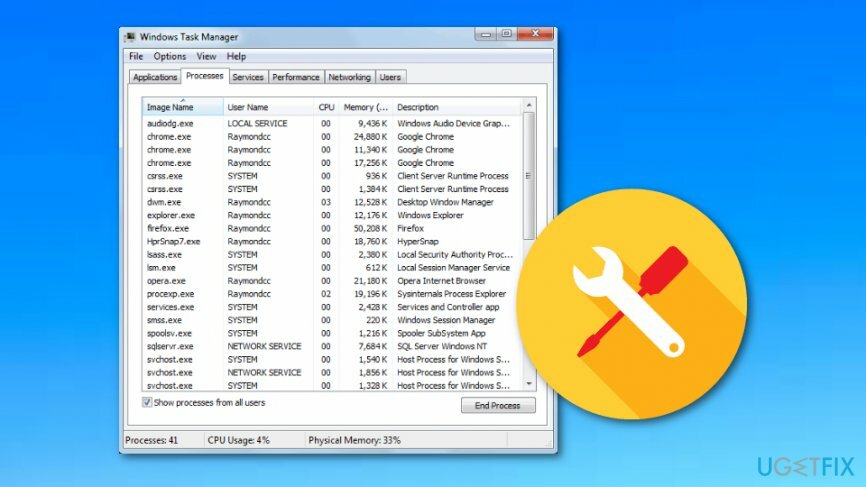
Schritt 2. WinThruster-Deinstallationsprogramm finden
Um diese Dateien zu deinstallieren, müssen Sie eine lizenzierte Version von erwerben Reimage Reimage Software deinstallieren.
- Drücken Sie Windows Taste + S und dann auswählen Suche.
- Geben Sie WinThruster in die Suchleiste ein, klicken Sie mit der rechten Maustaste darauf und wählen Sie deinstallieren.
- Klicken OK um die Änderungen zu bestätigen.
Schritt 3. WinThruster aus der Systemsteuerung löschen
Um diese Dateien zu deinstallieren, müssen Sie eine lizenzierte Version von erwerben Reimage Reimage Software deinstallieren.
- Offen Startmenü → Schalttafel → Programme → Programme und Funktionen (Windows 7).
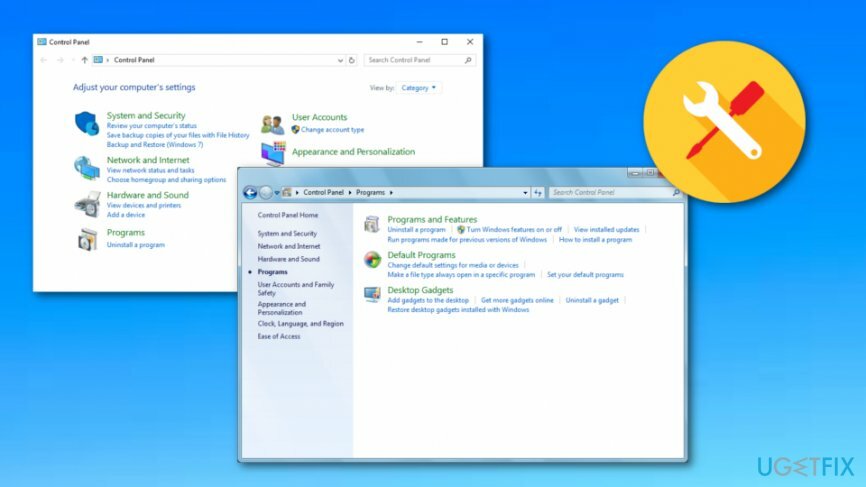
Rechtsklick auf Anfang → Programme und Funktionen (Windows Vista/Windows 8.1)
Klicken Anfang → Einstellungen → System → Apps & Funktionen (Windows10)
Starten Startmenü → Schalttafel → Hinzufügen entfernen Programme (Windows XP) - Suchen Sie WinThruster und klicken Sie auf Ändern/Entfernen oder Deinstallieren.
- Klicken ja um die Entfernung durchzuführen und warten Sie dann, bis der Vorgang abgeschlossen ist.
Schritt 4. Bereinigen Sie WinThruster-Reste aus den Registrierungen
Um diese Dateien zu deinstallieren, müssen Sie eine lizenzierte Version von erwerben Reimage Reimage Software deinstallieren.
- Klicken Win-Taste + R, Typ regedit, und schlagen Eingeben öffnen Registierungseditor.
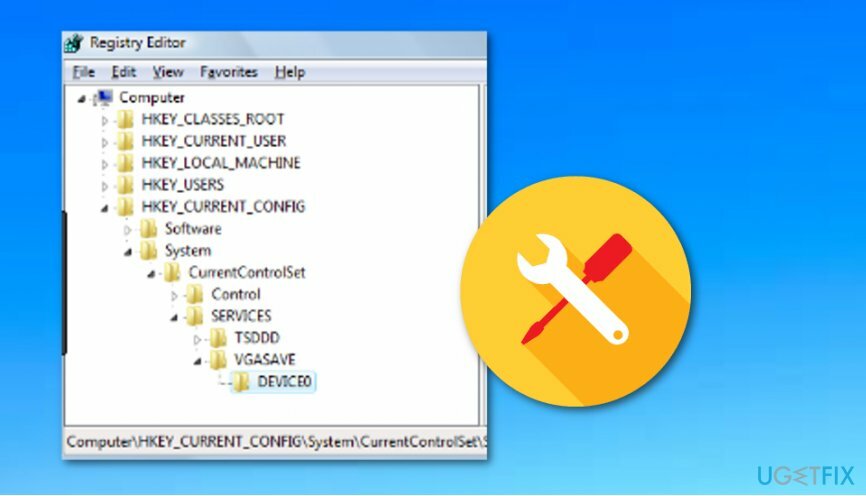
- Klicken Datei – Exportieren um Backups Ihrer Registrierungen zu erstellen. Dies ist notwendig, falls Sie die falschen Dateien löschen würden.
- Suchen Sie nach den Dateien, die sich auf WinThruster beziehen, und löschen Sie jede davon.
- Starten Sie abschließend Ihren PC neu.
Programme mit nur einem Klick entfernen
Sie können dieses Programm mit Hilfe der Schritt-für-Schritt-Anleitung deinstallieren, die Ihnen von den Experten von ugetfix.com präsentiert wird. Um Ihnen Zeit zu sparen, haben wir auch Tools ausgewählt, die Ihnen helfen, diese Aufgabe automatisch auszuführen. Wenn Sie es eilig haben oder der Meinung sind, dass Sie nicht genug Erfahrung haben, um das Programm selbst zu deinstallieren, können Sie diese Lösungen verwenden:
Angebot
mach es jetzt!
HerunterladenEntfernungssoftwareGlück
Garantie
mach es jetzt!
HerunterladenEntfernungssoftwareGlück
Garantie
Wenn Sie das Programm mit Reimage nicht deinstallieren konnten, informieren Sie unser Support-Team über Ihre Probleme. Stellen Sie sicher, dass Sie so viele Details wie möglich angeben. Bitte teilen Sie uns alle Details mit, die wir Ihrer Meinung nach über Ihr Problem wissen sollten.
Dieser patentierte Reparaturprozess verwendet eine Datenbank mit 25 Millionen Komponenten, die jede beschädigte oder fehlende Datei auf dem Computer des Benutzers ersetzen können.
Um ein beschädigtes System zu reparieren, müssen Sie die lizenzierte Version von. erwerben Reimage Tool zum Entfernen von Malware.

Um völlig anonym zu bleiben und den ISP und die Regierung vor Spionage auf dich solltest du anstellen Privater Internetzugang VPN. Es ermöglicht Ihnen, sich völlig anonym mit dem Internet zu verbinden, indem Sie alle Informationen verschlüsseln, Tracker, Werbung sowie schädliche Inhalte verhindern. Am wichtigsten ist, dass Sie die illegalen Überwachungsaktivitäten stoppen, die die NSA und andere Regierungsinstitutionen hinter Ihrem Rücken durchführen.
Während der Nutzung des Computers können jederzeit unvorhergesehene Umstände eintreten: Er kann sich aufgrund eines Stromausfalls abschalten, u. a Blue Screen of Death (BSoD) kann auftreten, oder zufällige Windows-Updates können den Computer beschädigen, wenn Sie einige Zeit weg waren Protokoll. Dadurch können Ihre Schularbeiten, wichtige Dokumente und andere Daten verloren gehen. Zu genesen verlorene Dateien können Sie verwenden Datenwiederherstellung Pro – es durchsucht Kopien von Dateien, die noch auf Ihrer Festplatte verfügbar sind, und ruft sie schnell ab.